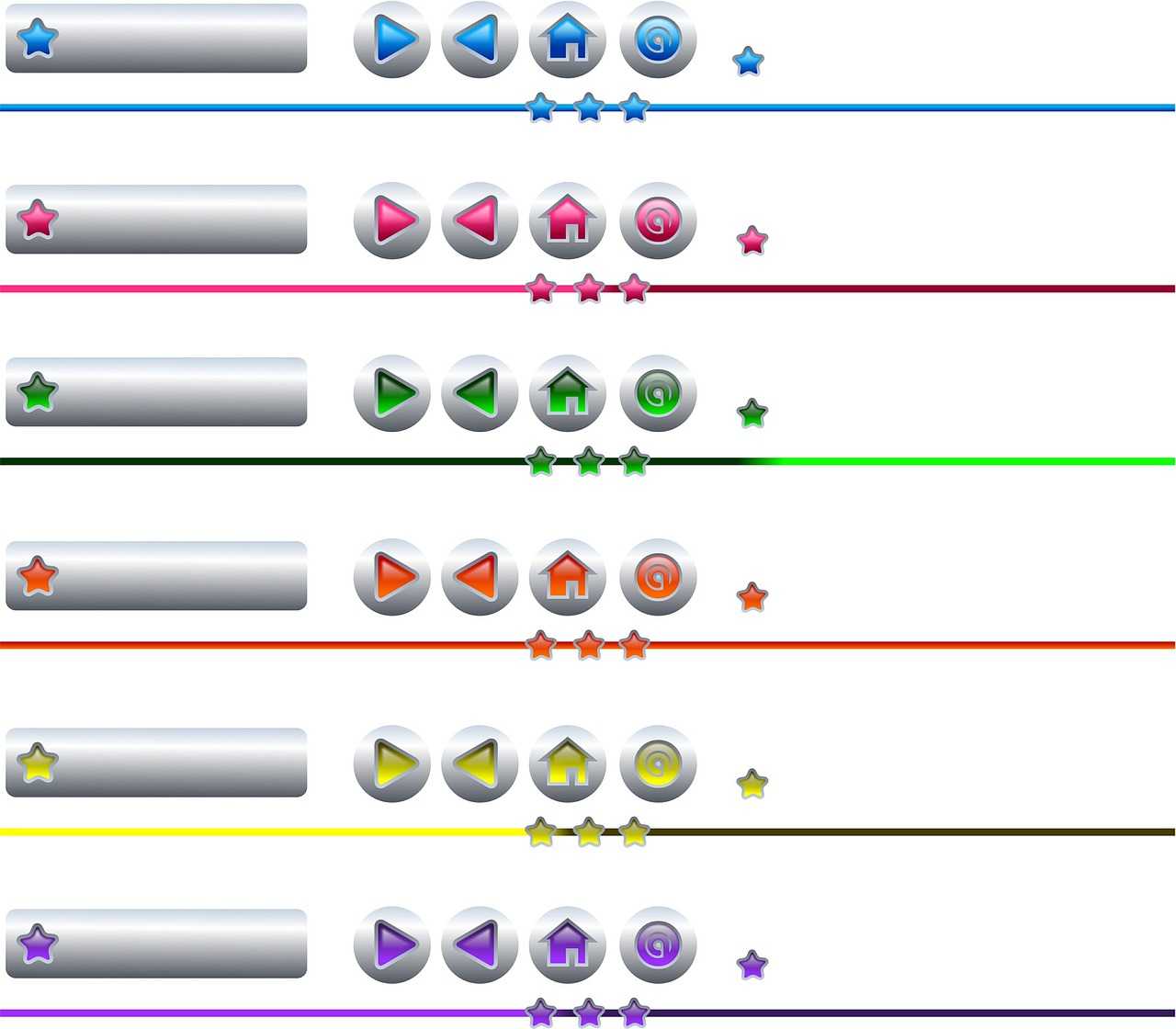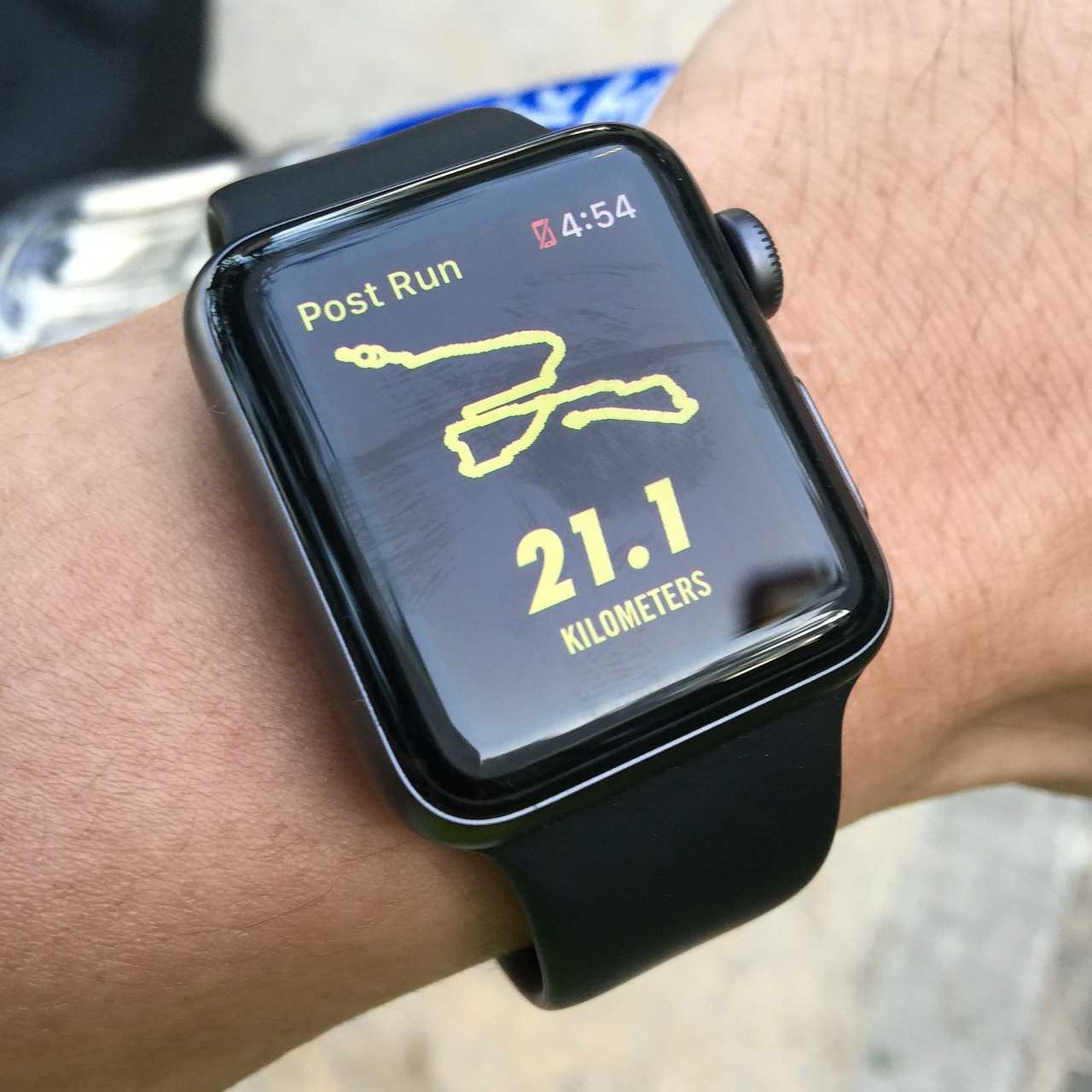台式电脑咋连无线路由器?我的亲身经历告诉你!
说实话,第一次给台式电脑设置无线路由器的时候,我真是手忙脚乱,感觉自己像个刚学会走路的小孩,跌跌撞撞的。你是不是也有过这种“技术小白”的尴尬时刻?今天我就来跟你聊聊我的经历,顺便分享一下怎么把这事儿搞定,保准你看完就能上手!
第一步:挑个靠谱的路由器,别贪便宜
老实讲,选路由器这事儿可不能马虎。我一开始图便宜,买了个杂牌路由器,结果信号差得跟隔壁老王家的Wi-Fi似的,隔一堵墙就断线。后来我才明白,选路由器得看带宽、天线数量还有覆盖范围这些硬指标。你家要是人多设备多,建议直接上个高配的,别省那几十块钱,不然用起来真心糟心!
第二步:把路由器和电脑连起来,简单但别出错
接下来就是把路由器连到台式电脑上。插上电源,用网线一头接路由器,一头接电脑,感觉就像给两台设备牵了个红线。不过我得提醒你,连接之前先确认电脑没连其他网络,不然可能会冲突。我第一次就忘了这一茬,折腾了半天愣是没反应,气得我差点砸键盘!
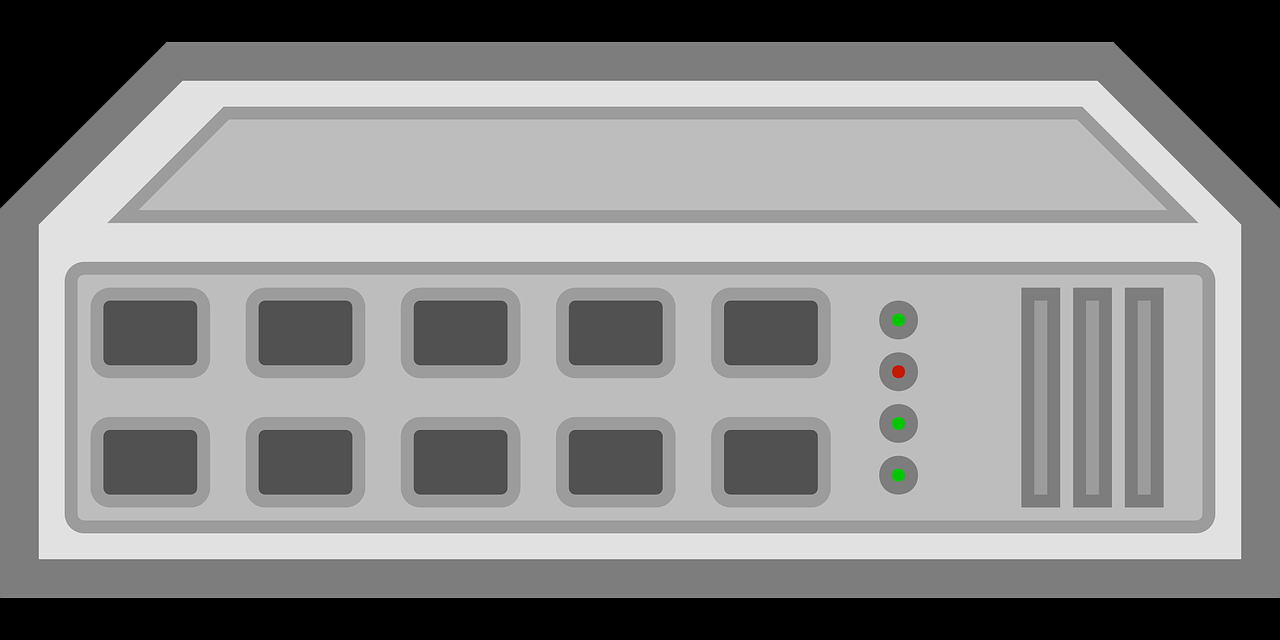
第三步:进入路由器“后台”,有点像玩密室逃脱
连好之后,就得进路由器的管理界面了。打开浏览器,输入那个IP地址(一般是192.168.1.1啥的),然后会跳出个登录页面。坦白说,我第一次看到这页面的时候,完全懵了,用户名密码是啥啊?后来翻说明书才知道默认一般是“admin”,哈哈,感觉自己蠢得不行。你要是也忘了,赶紧看看说明书或者路由器背面的小标签,省得像我一样抓瞎。
第四步:设置无线网络,名字和密码得有点创意
进入后台后,找到“无线设置”这一项,就可以给你的网络起个名字、设个密码了。我记得我第一次设置的时候,网络名直接起了个“别偷我网”,结果邻居还特意跑来问我是不是在针对他,尴尬得我直想钻地缝!所以啊,名字可以搞笑,但密码一定要复杂点,别用123456这种,不然真被人蹭网了可就亏大了。
第五步:其他设备连上Wi-Fi,惊喜发现来了
设置好后,就可以拿手机、平板啥的试着连一下了。搜索到你的网络名,输入密码,咔嚓一下就连上了,那感觉就像解锁了个新技能,特别爽!不过我得跟你分享个小插曲:有一次我设置完,手机怎么都连不上,急得我满头大汗,后来发现是我把密码输错了,输成家里狗狗的名字了,哈哈,你说这事儿是不是挺乌龙?
第六步:检查一下,别让小问题坏了心情
最后一步,确认一下每台设备都能正常上网。如果有问题,别慌,可以用电脑自带的网络排查工具试试,或者上网搜搜教程。我之前就遇到过一次,路由器设置好了,但台式电脑死活上不了网,后来发现是网线没插紧,折腾了半天就为这小事儿,真的有点哭笑不得。

一个小故事:失败的尝试让我长了记性
说起设置路由器,我还有个失败的经历得跟你吐槽一下。那是几年前,我第一次自己动手设置,结果压根没看说明书,自以为是地瞎搞一通,最后不仅没连上网,还把路由器设置给弄乱了,恢复出厂设置都搞不定。后来请了个懂行的朋友帮忙,他三下五除二就搞定了,还调侃我:“你这操作,简直是给路由器找罪受啊!”从那以后,我再也不敢随便乱来了,步步小心,哈哈。
最后聊聊:几点小建议,朋友间的经验之谈
总的来说,设置无线路由器没啥大难度,就是得细心点。给你几点小建议吧:第一,买路由器别光看价格,性能最重要;第二,设置的时候一步步来,别急,说明书是好朋友;第三,密码一定要记牢,别像我一样闹笑话。你要是还有啥疑问,随时问我,咱们一起研究!毕竟,谁还没当过技术小白呢,对吧?